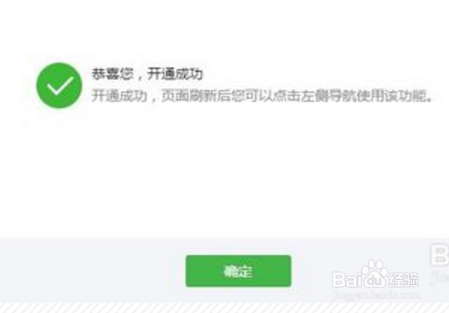1、首先,我们打开首页,登录自己的帐号,如果你还没有,请点击上方注册按钮

2、注册的时候,如果是个人呢,就建议大家注册服务号。
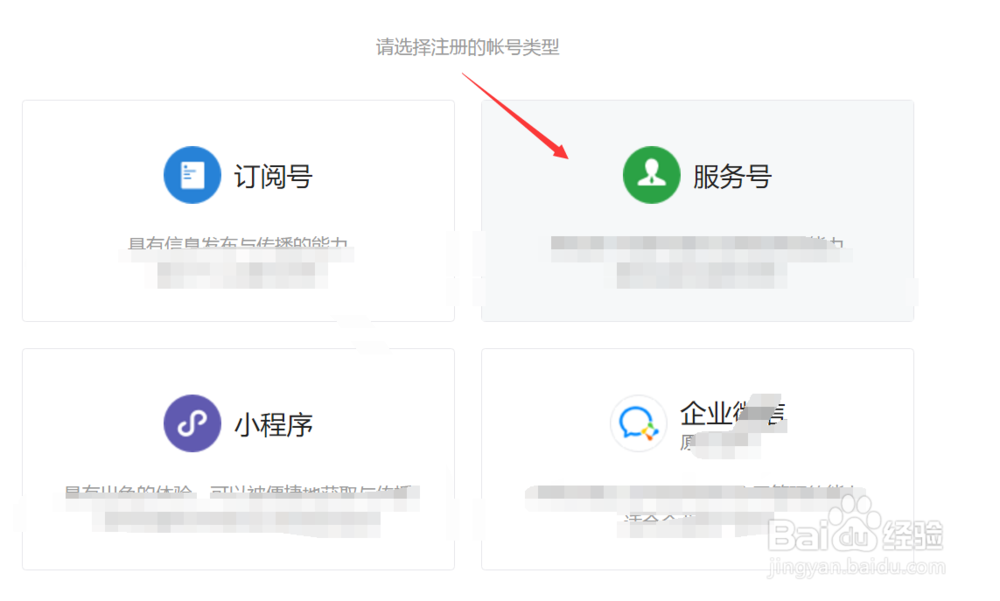
3、之后根据步骤填写相对应的资料,等待审核就可以了。

4、有了我们自己的帐号,登录好以后,我们在左侧任务栏选择添加新功能

5、下滑页面,找到客服功能选项,点击进入

6、进入之后,大家会发现有一个开通按钮,不过呢,这个是需要大家认证之后才可以的哦
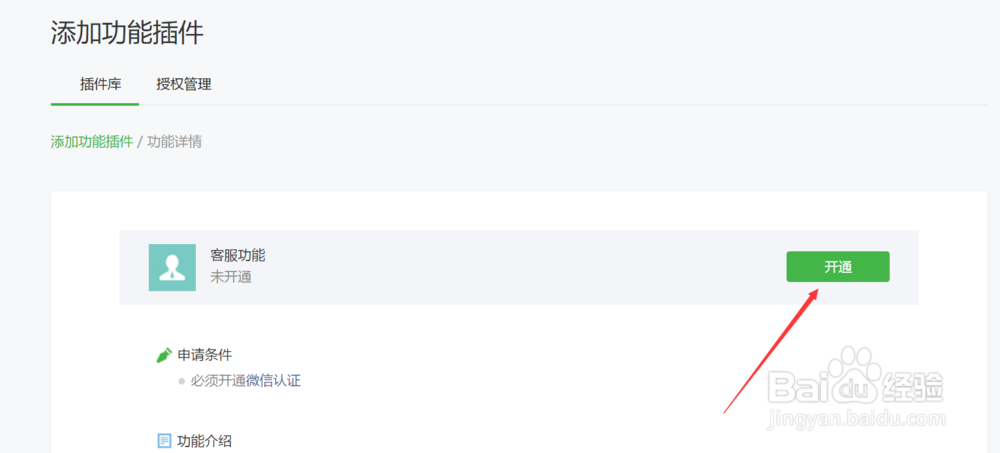
7、符合要求的话大家点击开通,一般都会符合要求的,这样就开通好了,很简单!
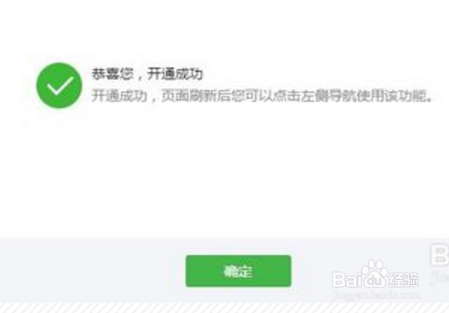
时间:2024-10-21 07:52:15
1、首先,我们打开首页,登录自己的帐号,如果你还没有,请点击上方注册按钮

2、注册的时候,如果是个人呢,就建议大家注册服务号。
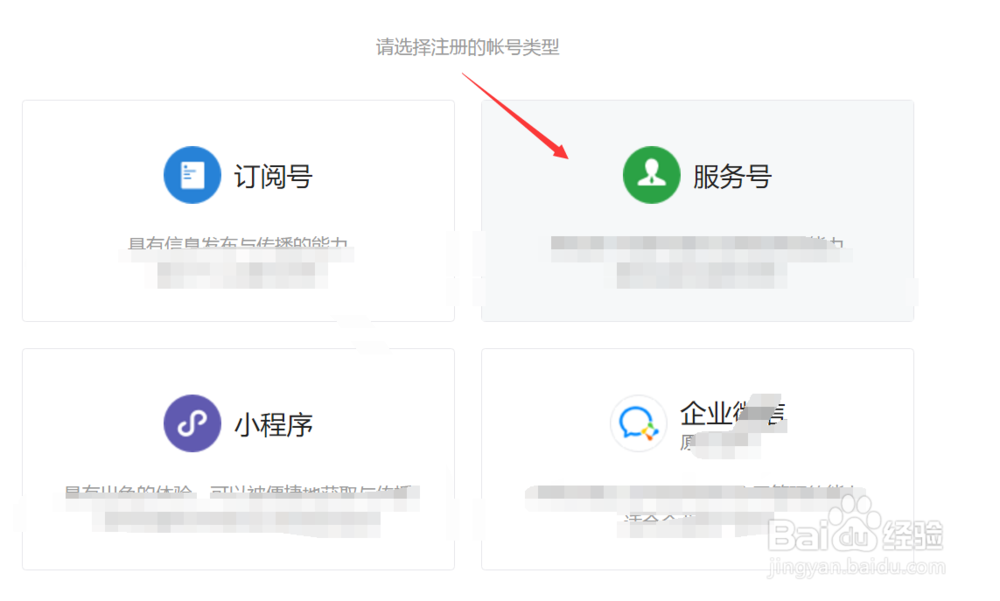
3、之后根据步骤填写相对应的资料,等待审核就可以了。

4、有了我们自己的帐号,登录好以后,我们在左侧任务栏选择添加新功能

5、下滑页面,找到客服功能选项,点击进入

6、进入之后,大家会发现有一个开通按钮,不过呢,这个是需要大家认证之后才可以的哦
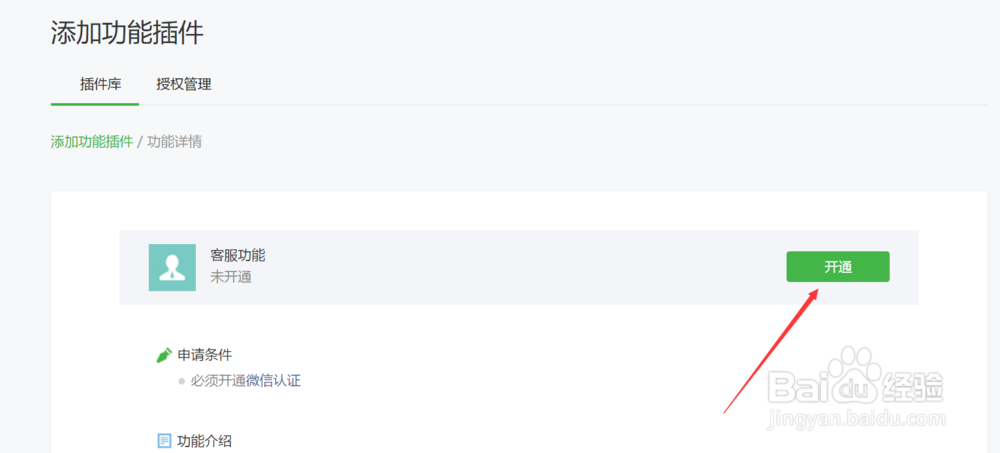
7、符合要求的话大家点击开通,一般都会符合要求的,这样就开通好了,很简单!